万兴优转设置画面尺寸的方法
时间:2022-11-08 13:36:03作者:极光下载站人气:39
万兴优转软件是一款非常好用的软件,我们可以在该软件中对视频进行编辑、合并、压缩以及转换的操作,该软件提供的功能都是非常实用的,对于小伙伴们是非常友好的,有的小伙伴想要使用这款软件修改一下视频画面尺寸,但是不知道怎么修改,下面就跟着小编一起来看看吧,想要修改视频画面尺寸的话需要进入到视频编辑的页面中进行操作,在该页面中选择裁剪功能,你可以对视频的画面进行尺寸的调节,下方是关于如何使用万兴优转软件修改画面尺寸的操作方法,需要的小伙伴就和小编一起来看看具体是怎么操作的吧,希望可以对大家有所帮助。

方法步骤
1.首先将软件双击打开,然后在该软件的页面中点击【视频编辑】选项进入到页面中。
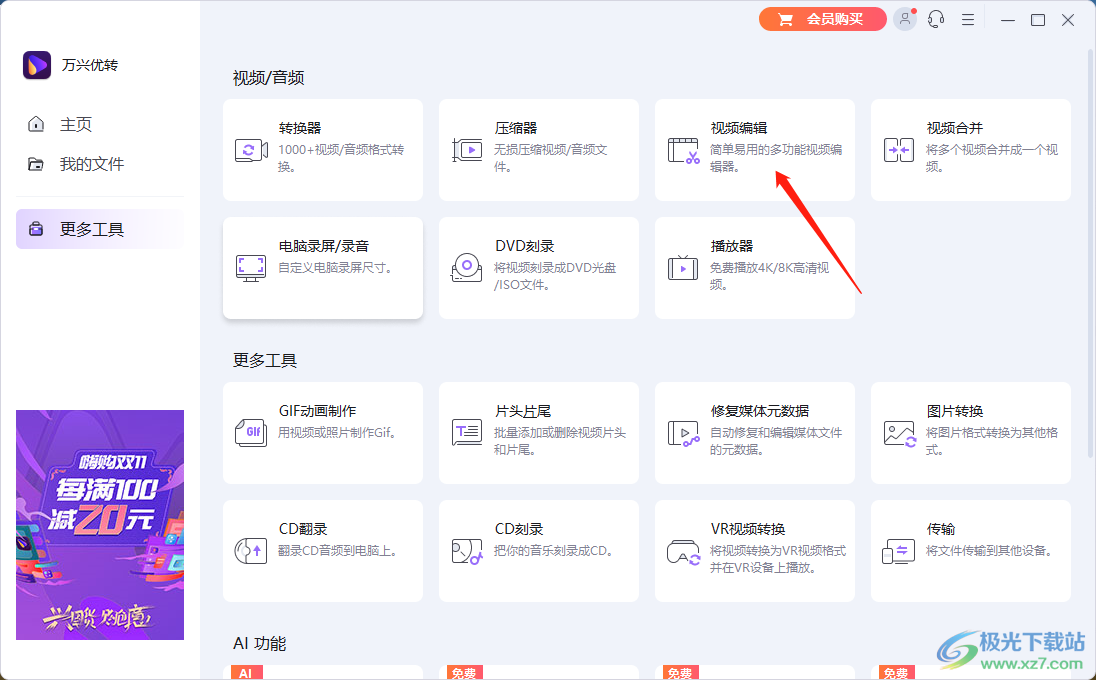
2.进入之后,在页面上可以看到有一个【裁剪】的选项,点击之后将我们需要的视频添加进来。
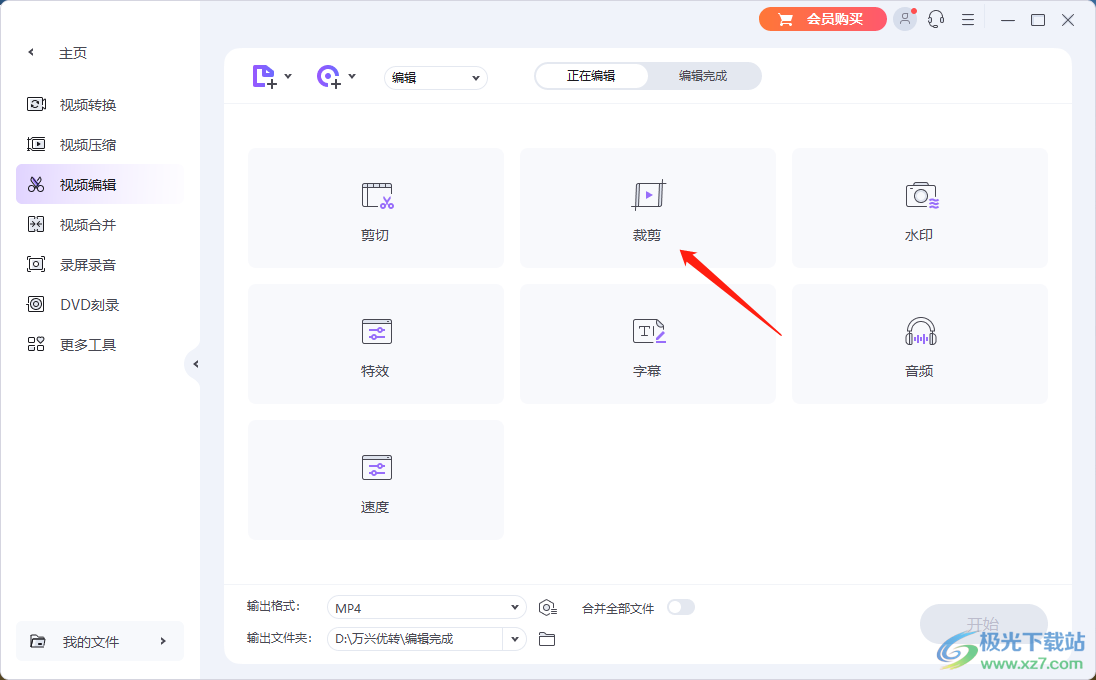
3.添加到页面中,你可以直接用鼠标拖动裁剪框进行裁剪,在下方是裁剪的预览效果。

4.或者在右侧的【裁剪区域大小】的框中输入自己需要的画面尺寸然后将该画面居中显示,如图所示。
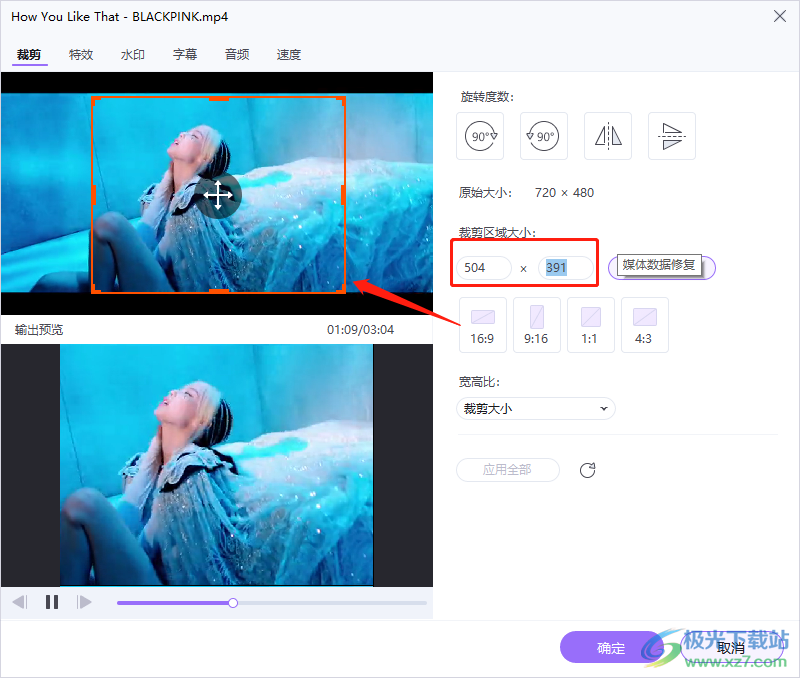
5.此外,你还可以在下方视频的画面尺寸那里点击自己喜欢的一个尺寸,也可以进行修改。
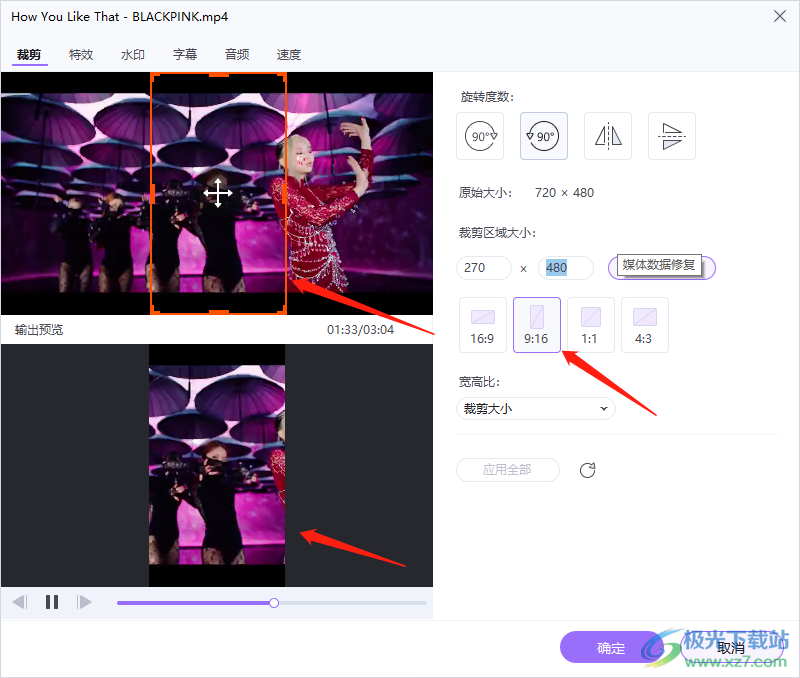
6.然后将【宽高比】点击一下,选择【保留原件】即可,然后点击确定。
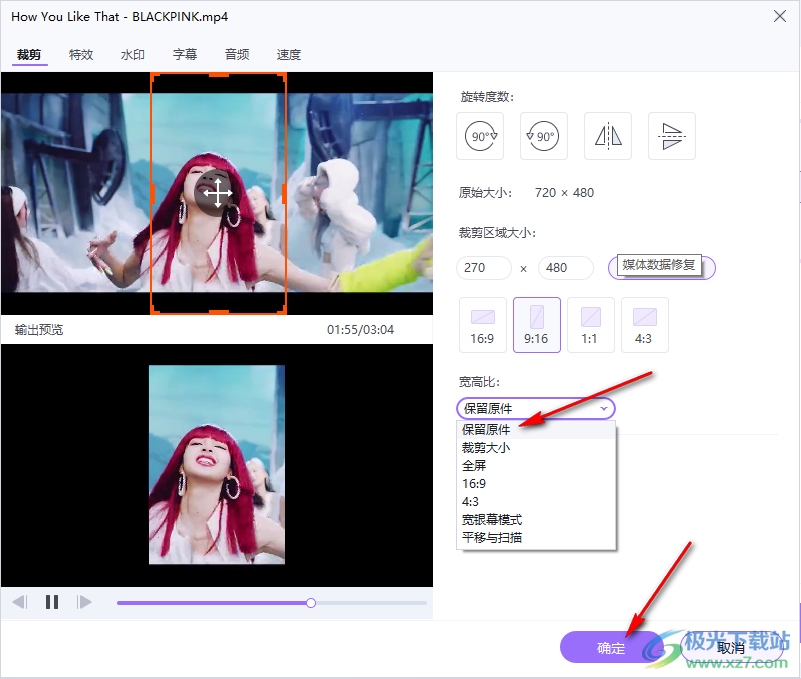
当你想要修改视频的画面尺寸的时候,你可以通过万兴优转软件的裁剪功能来操作一下,并且在修改尺寸的时候有多种修改方法可以选择,感兴趣的话快试试吧。
相关下载
热门阅览
- 1百度网盘分享密码暴力破解方法,怎么破解百度网盘加密链接
- 2keyshot6破解安装步骤-keyshot6破解安装教程
- 3apktool手机版使用教程-apktool使用方法
- 4mac版steam怎么设置中文 steam mac版设置中文教程
- 5抖音推荐怎么设置页面?抖音推荐界面重新设置教程
- 6电脑怎么开启VT 如何开启VT的详细教程!
- 7掌上英雄联盟怎么注销账号?掌上英雄联盟怎么退出登录
- 8rar文件怎么打开?如何打开rar格式文件
- 9掌上wegame怎么查别人战绩?掌上wegame怎么看别人英雄联盟战绩
- 10qq邮箱格式怎么写?qq邮箱格式是什么样的以及注册英文邮箱的方法
- 11怎么安装会声会影x7?会声会影x7安装教程
- 12Word文档中轻松实现两行对齐?word文档两行文字怎么对齐?
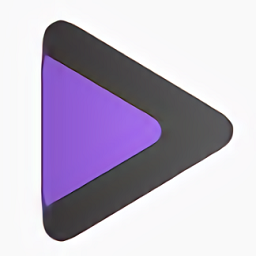
网友评论